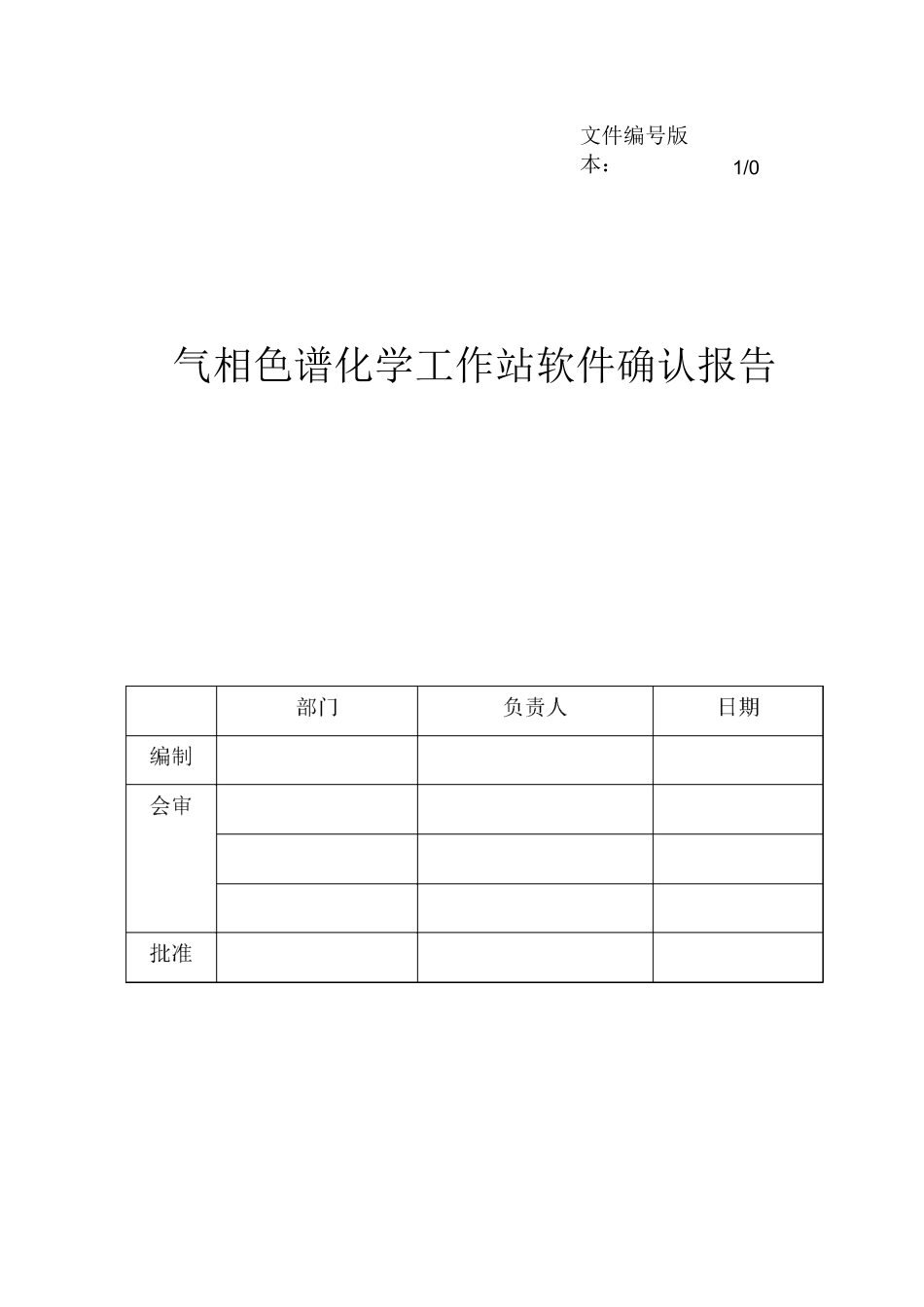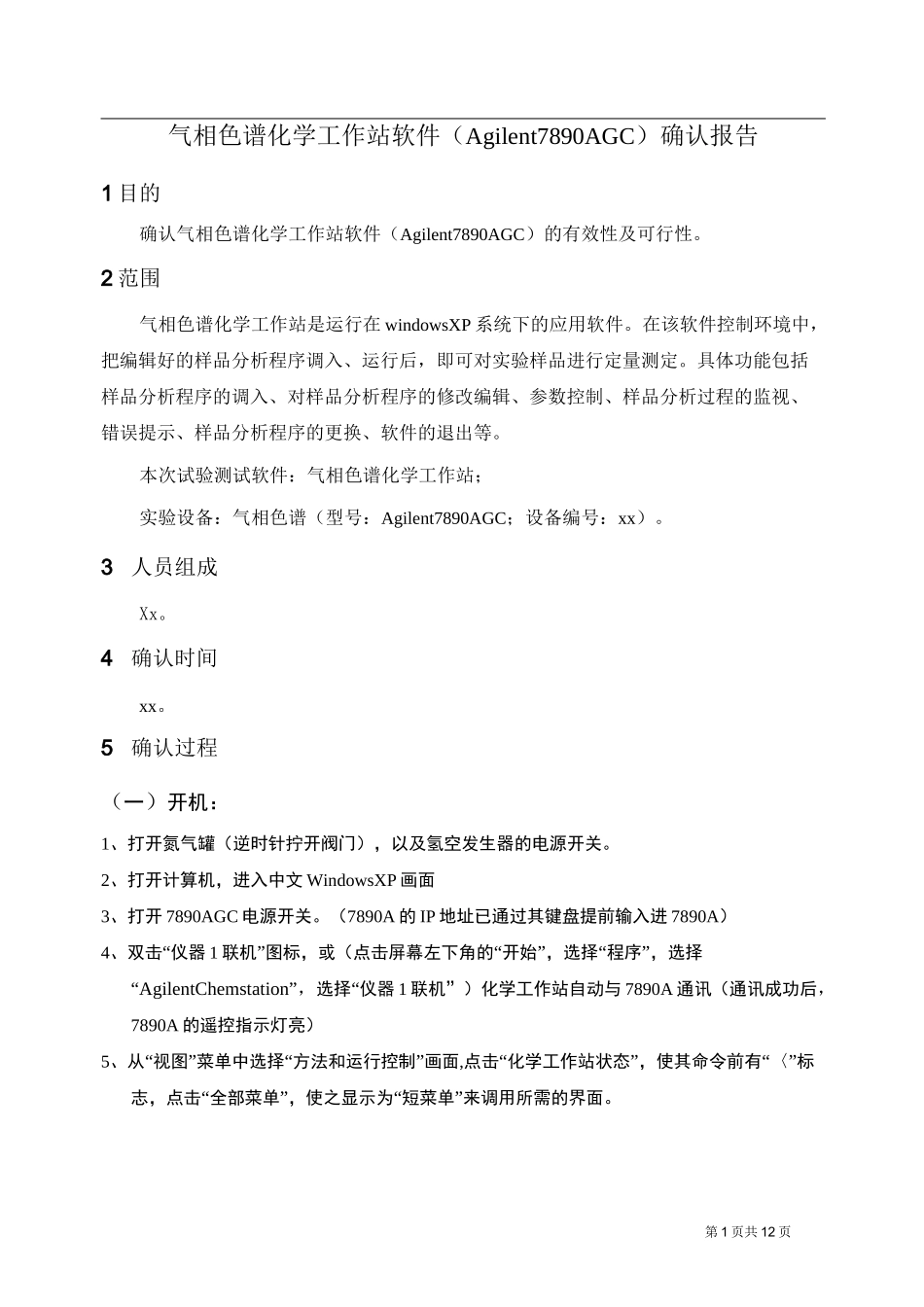气相色谱化学工作站软件确认报告文件编号版本:1/0I目录序号内容页号1目的1/112范围1/113人员组成1/114确认时间1/115确认过程1/116确认结论11/11第 1 页共 12 页气相色谱化学工作站软件(Agilent7890AGC)确认报告1 目的确认气相色谱化学工作站软件(Agilent7890AGC)的有效性及可行性。2 范围气相色谱化学工作站是运行在 windowsXP 系统下的应用软件。在该软件控制环境中,把编辑好的样品分析程序调入、运行后,即可对实验样品进行定量测定。具体功能包括样品分析程序的调入、对样品分析程序的修改编辑、参数控制、样品分析过程的监视、错误提示、样品分析程序的更换、软件的退出等。本次试验测试软件:气相色谱化学工作站;实验设备:气相色谱(型号:Agilent7890AGC;设备编号:xx)。3人员组成Xx。4确认时间xx。5确认过程(一)开机:1、打开氮气罐(逆时针拧开阀门),以及氢空发生器的电源开关。2、打开计算机,进入中文 WindowsXP 画面3、打开 7890AGC 电源开关。(7890A 的 IP 地址已通过其键盘提前输入进 7890A)4、双击“仪器 1 联机”图标,或(点击屏幕左下角的“开始”,选择“程序”,选择“AgilentChemstation”,选择“仪器 1 联机”)化学工作站自动与 7890A 通讯(通讯成功后,7890A 的遥控指示灯亮)5、从“视图”菜单中选择“方法和运行控制”画面,点击“化学工作站状态”,使其命令前有“〈”标志,点击“全部菜单”,使之显示为“短菜单”来调用所需的界面。第 2 页共 12 页(二)7890A 配置编辑:1、点击“仪器”菜单,选择“GC 配置…”。在“连接”画面下,输入 GC 名称:如“GC7890A”;可在“注释”处输入 7890A 的配置,如“7890AwithFIDFPD”。点击“获•点击“模块”按钮进入画面,点击下拉式箭头,分别选择进样口、检测器、APC 的气体类型。对于 FID 要输入点火下限值,如 2.0PA;3、柱参数设定:•点击“色谱柱”按钮,进入柱参数设定画面,在“+/-”下方第一行空白按钮处,双击鼠标,进入“从目录选择色谱柱 1”画面,点击“向目录添加色谱柱”按钮进入柱库,从柱子库中选择您安装的柱子,如 19091J-413。然后点击“确定”钮,则该柱被加到目录中,并选中它,点击“确定”。点击该柱对应下拉式箭头选择连接的进样口、前检测器及加热类型。如:前进样口、前检测器、柱箱。同样方法添加第 3 页共 12 页其他柱子。5、其他项设定•点击“其它”进入其它项设定,选择压力单...